Přehled
Kromě jiných zajímavých integrací, které jsme uvedli v roce 2024, nyní nabízíme také integraci pro Microsoft Teams! Pokud máte předplatné Business nebo Business Plus, můžete v rámci svých projektů Fieldwire vytvořit automatizaci, která bude odesílat oznámení z formulářů do standardního kanálu podle vašeho výběru.
Obsah
- Instalace Workbot v Microsoft Teams
- Propojení účtu Fieldwire s Microsoft Teams
- Vytváření automatizací v rámci projektů Fieldwire
- Automatizace v praxi
-
Otázky a odpovědi
Instalace Workbot v Microsoft Teams
K provedení této části nastavení musíte být Manažerem účtu ve Fieldwire.
Na hlavním panelu projektu přejděte do části „Integrace“. Vyberte „Microsoft Teams“ a poté „Nainstalovat aplikaci Workbot“.
Follow the prompts to open Teams (in the web app), then use the drop-down next to the "Open" button for Workbot to choose "Add to a team".
Zobrazí se okno s vyhledávacím polem, do kterého můžete zadat název týmu nebo kanálu. Vyberte svůj kanál a klikněte na tlačítko „Nastavit bota“ v pravém dolním rohu.
Budete přesměrováni na příspěvek ve vybraném kanálu, který potvrdí instalaci. Můžete zavřít aplikaci Teams a vrátit se na kartu Integrace v aplikaci Fieldwire, kde můžete pokračovat v instalaci.
Propojení účtu Fieldwire s Microsoft Teams
Na stránce integrace Microsoft Teams vyberte možnost „Připojit účet Microsoft Teams“.
Do následujícího okna zadejte název svého účtu a klikněte na „Další“. V dalším okně se zobrazí podrobnosti vašeho účtu. Přejděte dolů a vyberte tlačítko „Přihlásit se pomocí Microsoftu“.
Budete přesměrováni do přihlašovacího okna Microsoftu, kde si můžete vybrat svůj účet. Po přihlášení se vraťte na stránku Microsoft Teams na kartě Fieldwire Integrations a ověřte, zda byl váš účet úspěšně připojen.
Vytváření automatizací v rámci projektů Fieldwire
Na stránce Nastavení projektu klikněte na „Spravovat automatizace“.
Tím se dostanete na novou stránku, kde můžete vytvořit automatizaci pro Microsoft Teams. Vyberte modré tlačítko „+ Nová automatizace“, v rozevíracím seznamu „Aplikace“ vyberte „Microsoft Teams“ a v rozevíracím seznamu „Automatizace“ nastavte možnost „Odeslat zprávu Teams při aktualizaci stavu formuláře“. Po dokončení vyberte možnost „Vytvořit koncept“.
Zde můžete nastavit podrobnosti automatizace.
Pomocí možnosti „Vybrat šablony formulářů“ vyberte libovolný počet šablon formulářů, na které se bude automatizace v aplikaci Microsoft Teams vztahovat, a poté klikněte na tlačítko „Přidat do automatizace“.
Nyní můžete kliknout na „Vybrat kanál“ a vybrat příjemce automatizace. Zobrazí se seznam kanálů Microsoft Teams.
Poznámka: Zobrazují se pouze kanály, ve kterých je přítomen tvůrce propojení Fieldwire + Teams. Navíc je pro tuto část instalace nutné nastavit Workbot v rámci všech kanálů, které vyberete. Pokud kanál nevidíte, musíte do něj přidat uživatele, který provedl tento proces nastavení.
V níže uvedeném příkladu vidíte, že byl vybrán kanál zobrazený dříve v tomto článku pro nastavení Workbot („My Fieldwire team > General“).
Po kliknutí na „Připojit“ se v pravém horním rohu zobrazí stav „Připojování“.
Vraťte se do aplikace Microsoft Teams – v kanálu, pro který jste integraci nastavili, uvidíte oznámení:
Indikátor připojení na kartě integrace Microsoft Teams v aplikaci Fieldwire bude nyní zelený a bude zobrazovat hlášení „Připojeno“.
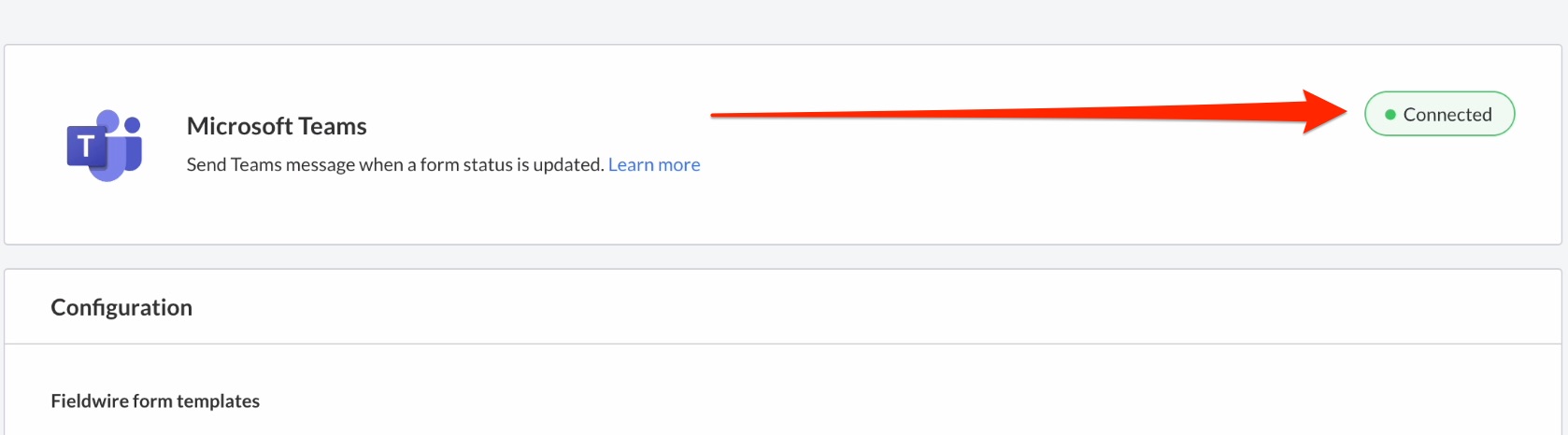
Automatizace v praxi
V příkladu automatizace v tomto článku byla vybrána šablona formuláře „Timesheet“ (Časový rozvrh). Přesunutí návrhu formuláře do jiného stavu bude vypadat takto:
1.
2.
3.
Kliknutím na odkaz „Otevřít v Fieldwire“ v oznámení Microsoft Teams se uživatel dostane přímo do aktualizovaného formuláře v Fieldwire.
Otázky a odpovědi
Otázka: Existují nějaké další typy událostí, pro které mohu vytvořit oznámení?
Odpověď: V současné době lze automatizaci nastavit pouze pro změny stavu formuláře. V blízké budoucnosti však plánujeme tuto funkci rozšířit. Pokud byste chtěli do Fieldwire přidat další automatizace, kontaktujte prosím support@fieldwire.com – vaše připomínky budou předány přímo našemu produktovému týmu.
Otázka: Funguje tato funkce se všemi kanály Teams (např. „standardní“, „soukromé“, „sdílené“ nebo „soukromě sdílené“)?
Odpověď: Tato integrace je určena pouze pro standardní kanály a funguje pouze s nimi.
Otázka: Mohu mít k účtu Fieldwire přiřazeno více předplatných Microsoft Teams?
Odpověď: K jednomu účtu Fieldwire můžete propojit 1 předplatné Microsoft Teams. Pokud by pro váš pracovní postup bylo vhodnější více připojení, zašlete nám prosím zpětnou vazbu na adresu support@fieldwire.com.
Otázka: Existuje nějaké omezení počtu automatizací, které mohu vytvořit?
Odpověď: Ne, žádné omezení neexistuje! Můžete mít několik automatizací Microsoft Teams ve spojení s dalšími automatizacemi, například Google Drive nebo SharePoint.
Více informací
Integrace: Nastavení propojení
Integrace: Nastavení SharePointu, Google Drive a Egnyte
